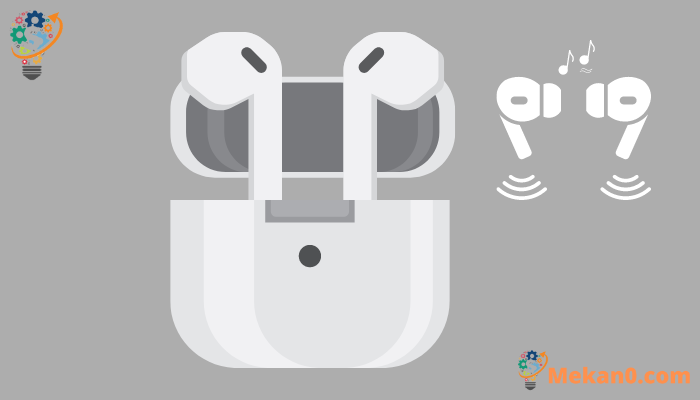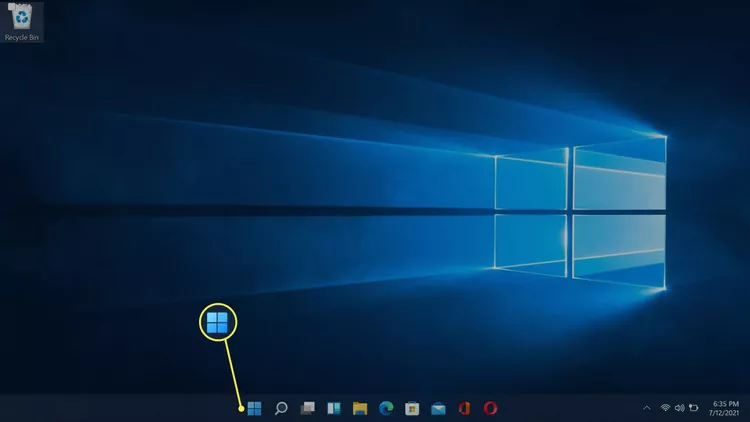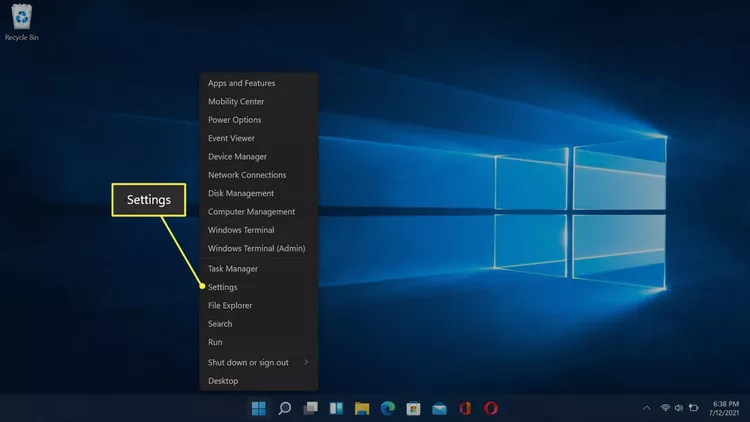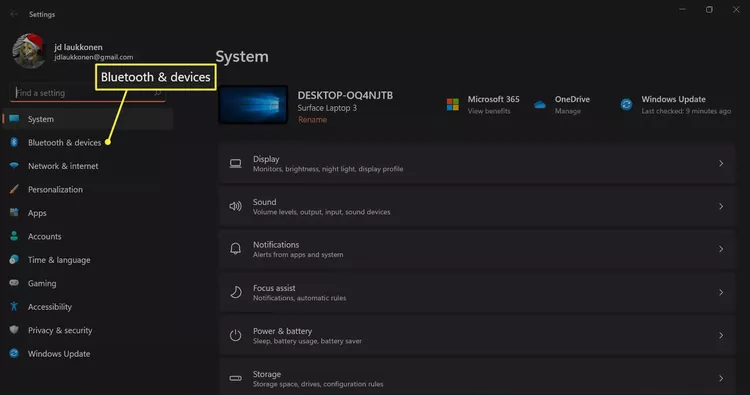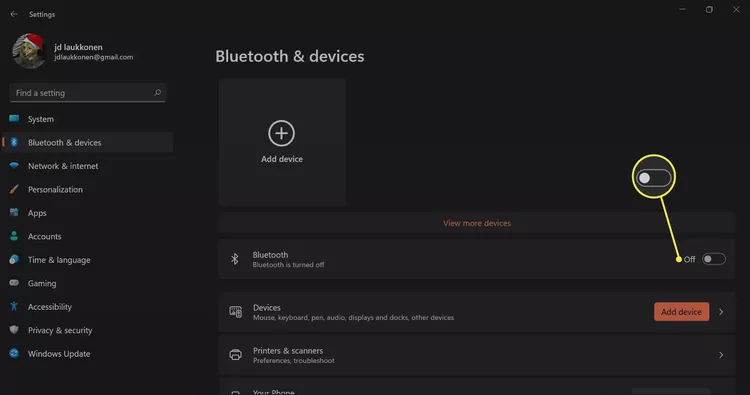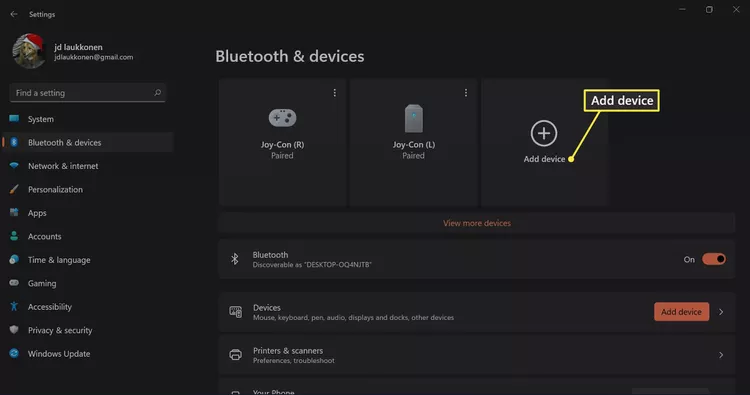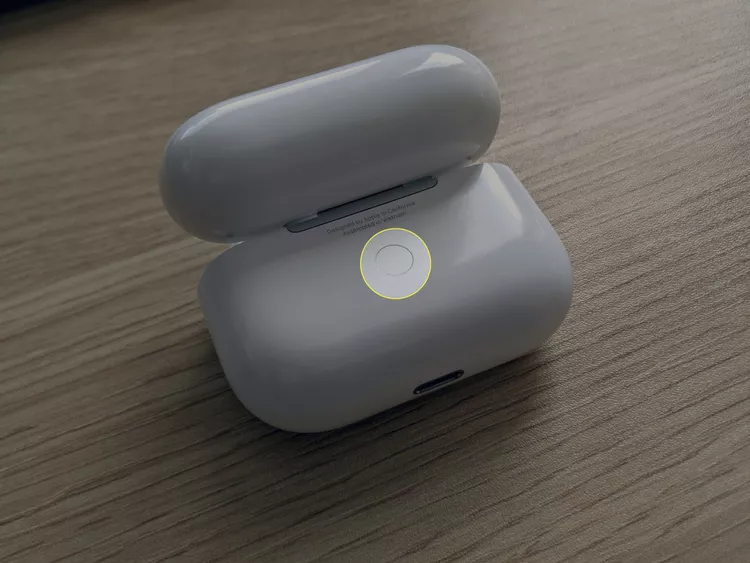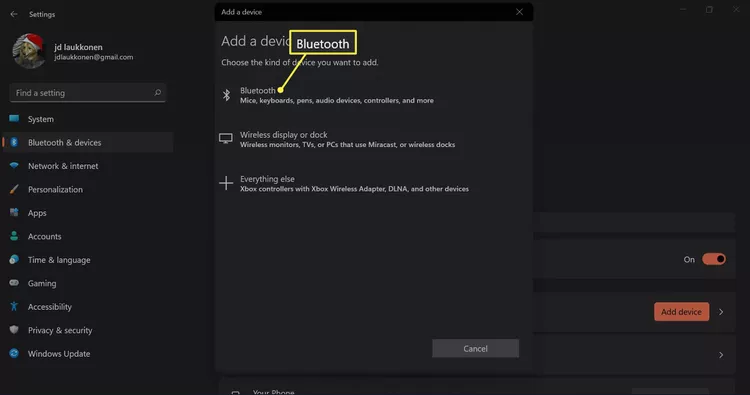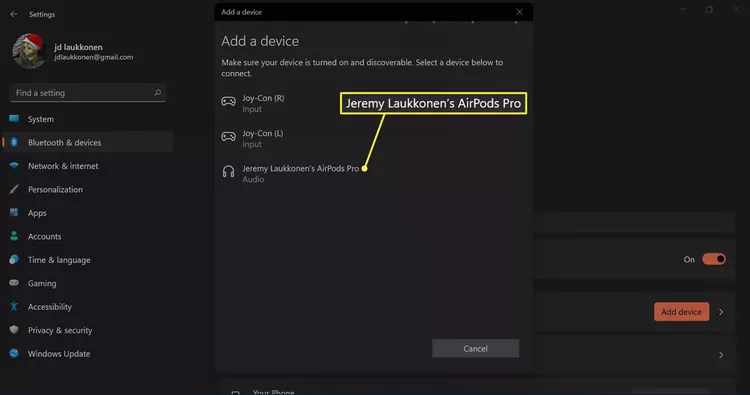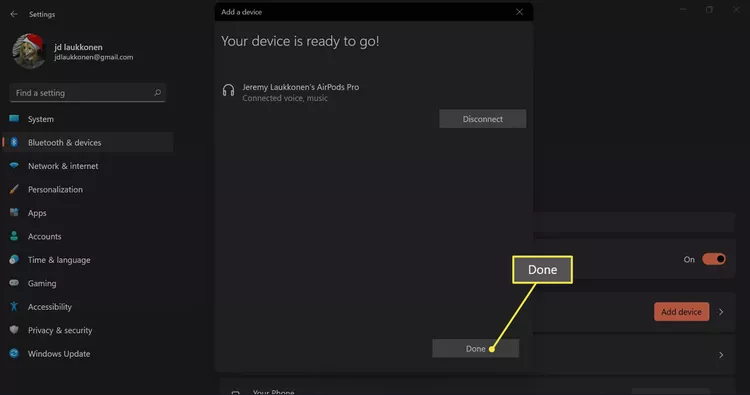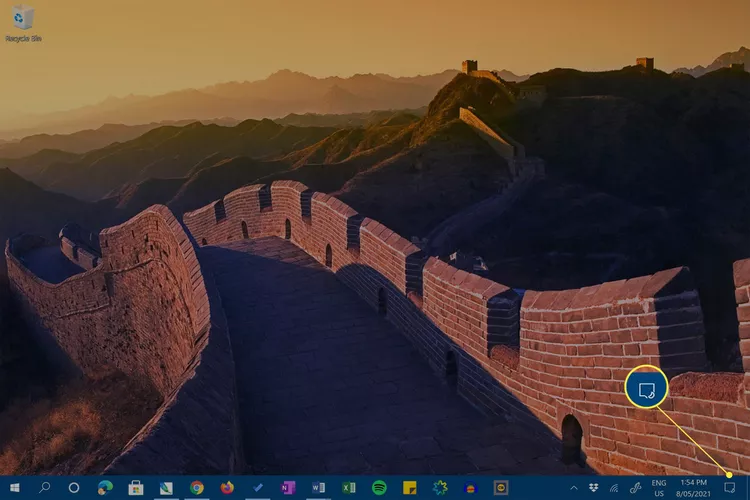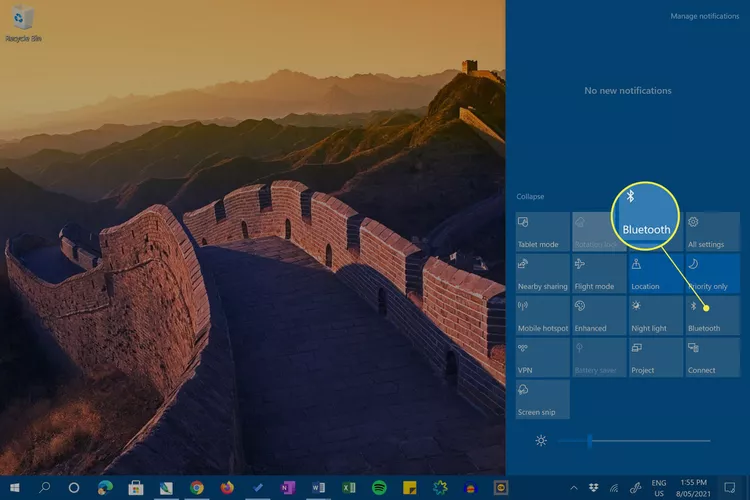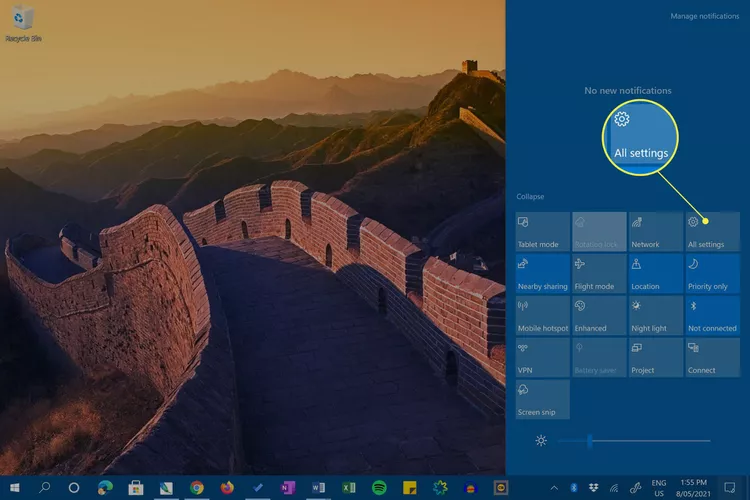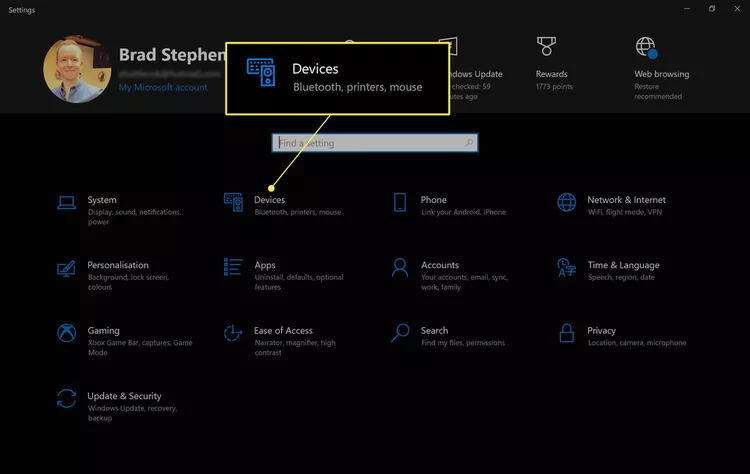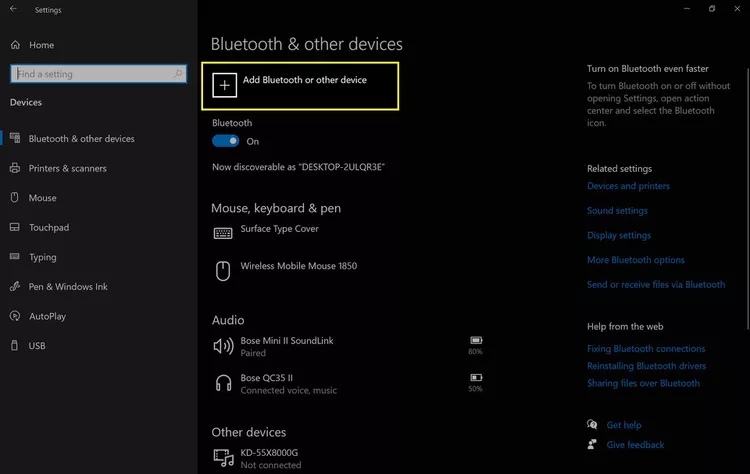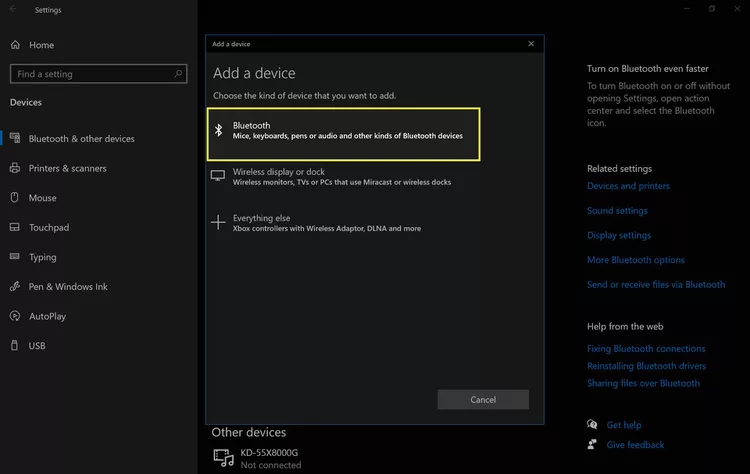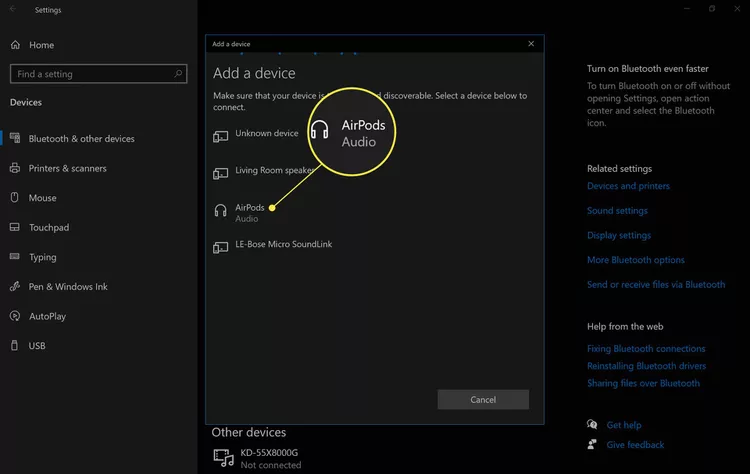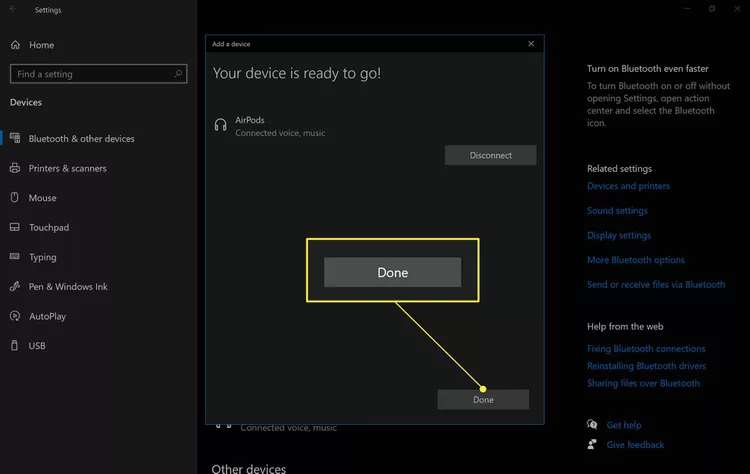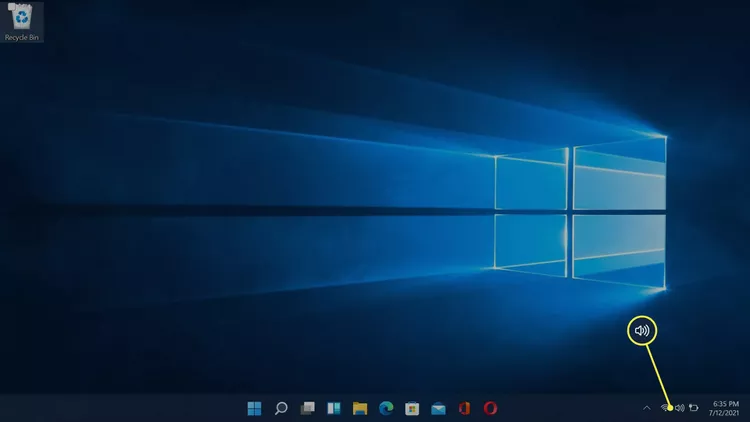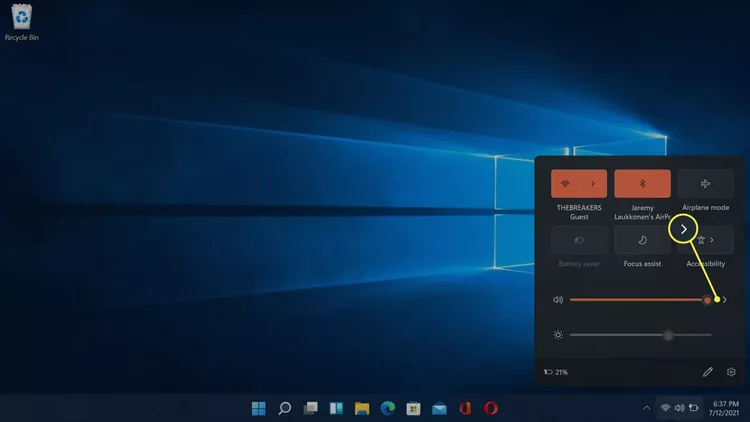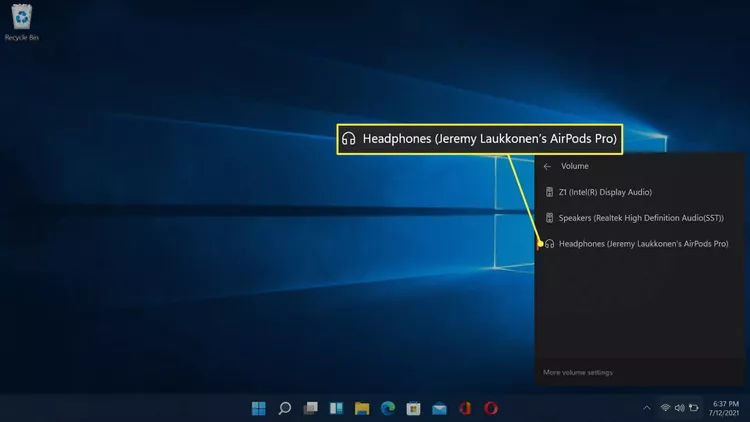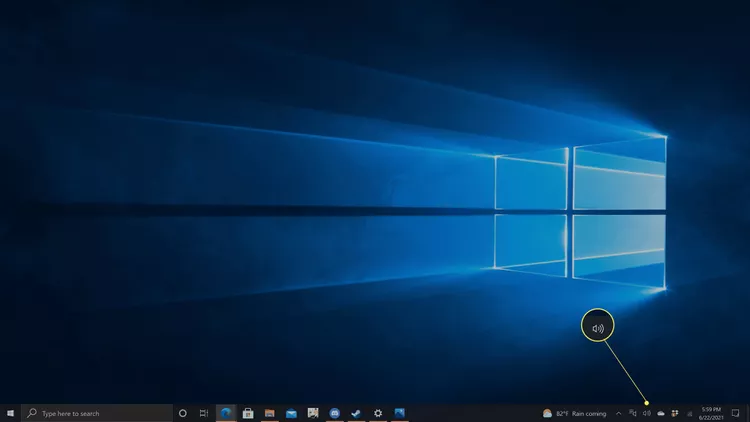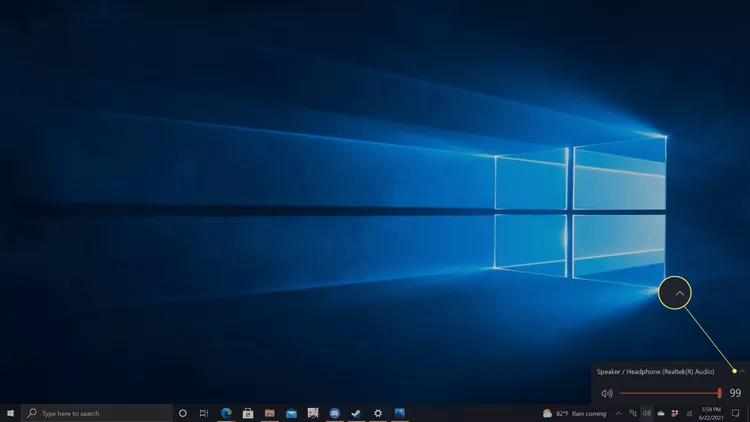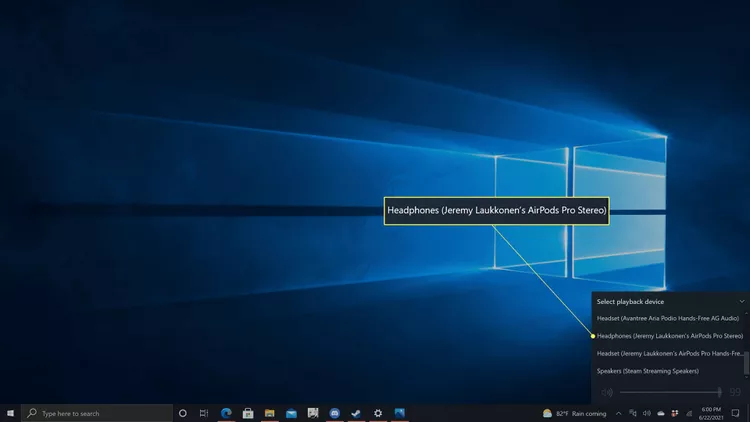Kiel konekti AirPods al Microsoft Surface.
Ĉi tio montras kiel konekti viajn Apple AirPods al via Microsoft Surface-aparato. La instrukcioj validas por ĉiuj modeloj de Microsoft Surface, kiuj funkcias Windows 11 kaj Windows 10.
Kiel parigi Apple AirPods kun Microsoft Surface
La paŝoj varias iomete depende de la Vindoza versio sur kiu funkcias Microsoft Surface.
OS fenestroj 11
Jen kiel konekti viajn AirPods al via Windows 11 Microsoft Surface-aparato.
-
Dekstre alklaku ikonon fenestroj sur la taskobreto.
-
Trovu Agordoj .
-
Trovu Bluetooth kaj aparatoj .
-
Elektu Transponi Bluetooth Se ĝi ne jam funkcias.
-
Trovu + Aldonu aparaton .
-
Metu viajn AirPods en ilian uzon, poste malfermu la uzon.
Jeremy Lakkonen/LiveWire -
Premu kaj tenu la butonon sur la AirPods-kazo.
Jeremy Lakkonen/LiveWire -
Kiam la LED ekbrilas blanka, liberigu la butonon.
La lumo povas esti ene de via kazo aŭ sur la fronto de la kazo.
Jeremy Lakkonen/LiveWire -
Sur via Windows 11 PC, elektu Bluetooth .
-
Atendu, ke via komputilo serĉos la aparatojn, tiam elektu viajn AirPods kiam ili aperas en la listo.
-
Atendu ke la konekto estos establita, tiam elektu Ĝi estis kompletigita .
Vindozo 10
Jen kiel konekti viajn AirPods al via Windows 10 Microsoft Surface-aparato.
-
Malfermu Windows 10 Ago-Centro sur via Surfaco.
Vi povas fari ĉi tion svingante de la dekstra flanko de la ekrano aŭ elektante ĝian ikonon en la taskobreto Windows 10.
-
Certiĝu ŝalti Bluetooth. Se Bluetooth estas malŝaltita, Elektu ĝian ikonon el Ago-Centro , tiel ke ĝi estas distingita.
-
Trovu Ĉiuj agordoj .
-
Trovu Aparataro .
-
Trovu Aldonu Bluetooth kaj alian aparaton .
-
Trovu Bluetooth .
-
Malfermu la AirPods-kazon (konservu la AirPods interne). Firme premu la butonon sur la dorso de la AirPods-kazo ĝis la lumo ĉe la fronto de la AirPods ek palpebrumas. Farante tion faros ilin malkovreblaj de via Surfaco.
-
Elektu viajn AirPods el la listo de Bluetooth-aparatoj.
Se vi antaŭe donis al viaj AirPods propran nomon, tiu nomo devus aperi en ĉi tiu listo.
-
Trovu Ĝi estis kompletigita .
Kiel ŝanĝi la aŭdan eligon sur Microsoft Surface-aparato
Se vi volas uzi viajn AirPods por aŭskulti muzikon aŭ filmetojn, vi devos ŝanĝi la aŭdajn elirojn. Ĉi tio povas okazi aŭtomate la unuan fojon kiam viaj AirPods konektas, sed vi ankaŭ povas fari ĝin permane se vi havas problemon, kie sono ne venas de viaj AirPods.
Vindozo 11
Jen kiel ŝanĝi la soneligon sur Windows 11 labortablo:
-
Prenu viajn AirPods el la kazo.
Jeremy Lakkonen/LiveWire -
Elektu simbolon amplifilo sono sur la taskobreto.
-
Elektu simbolon > Dekstre de la voluma kontrolo.
Se la butono Bluetooth estas griza, tiam Bluetooth estas malŝaltita. Elektu butonon Bluetooth por ŝalti ĝin.
-
Trovu Aŭdiloj (AirPods) en la listo de aparatoj.
-
Kiam viaj AirPods estas elektitaj en ĉi tiu listo, ili estas konektitaj, pretaj por uzi kaj agordita kiel la defaŭlta sonfonto en via Windows 11 PC.
Vindozo 10
Jen kiel ŝanĝi la soneligon sur Windows 10 labortablo:
-
Prenu viajn AirPods el la kazo.
Jeremy Lakkonen/LiveWire -
elektu ikonon amplifilo sono sur la taskobreto.
-
Trovu Falmenuo .
-
Trovu Aŭdiloj (AirPods Stereo) . Vi nun povas uzi viajn AirPods kun via tekkomputilo.
Kial miaj AirPods ne konektos al mia Surface Pro?
Estas pluraj eblaj kialoj por ne Konekto de Apple AirPods viaj Surface Pro aŭ aliaj Surface-aparatoj ĝuste.
- Bluetooth estas malŝaltita sur via Surface . Rekomencu Bluetooth per Windows 10 Ago-Centro.
- Vi konektis viajn AirPods al io alia . Apple AirPods ofte restas konektitaj al la unua sinkronigita aparato, kiun ili detektas kiam vi aktivigas ilin. Forigu ilin de la alia aparato aŭ malŝaltu la bluetooth de tiu aparato por malkonekti ilin.
- Vi konektis vian Surface al io alia . Via Surface Pro eble jam elsendas audio al laŭtparolilo aŭ paro de aŭdiloj. Malŝaltu aŭ malŝaltu ĉi tiun alian aparaton.
- La kuirilaroj eble estas malplenaj . Nepre Ŝargu viajn AirPods ĉiutage, por ke ĝi havu longan kuirilaron, poste remetu ĝin en sian ujon, por ke ĝi ne hazarde ŝaltu kaj ne uzu sian tutan potencon kiam ne estas uzata.
- Via Surfaco ne vidas viajn AirPods . Por ripari ĉi tion, remetu viajn AirPods en sian kazon, fermu la kovrilon, poste malfermu ĝin denove.
- Windows 10 kraŝas . Rekomencu vian Surfacon kaj esploru Vindozaj Bluetooth-eraroj kaj korektoj .
- Viaj AirPods eble estas falsaj . La ŝancoj, ke tio okazu, estas malgrandaj se vi aĉetis viajn AirPods de Apple Store, sed se vi akiris ilin de revendisto, Viaj AirPods eble estas falsaj aŭ difektita.